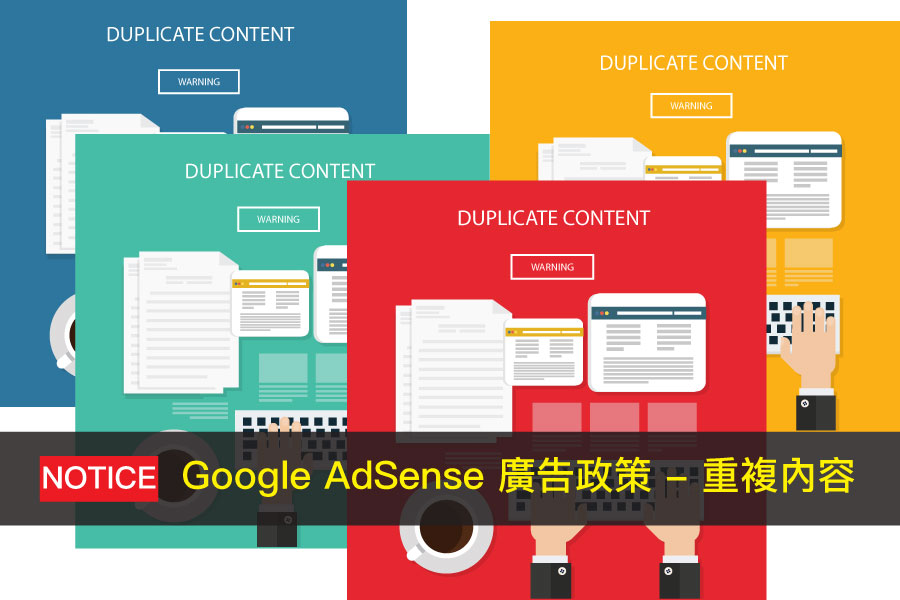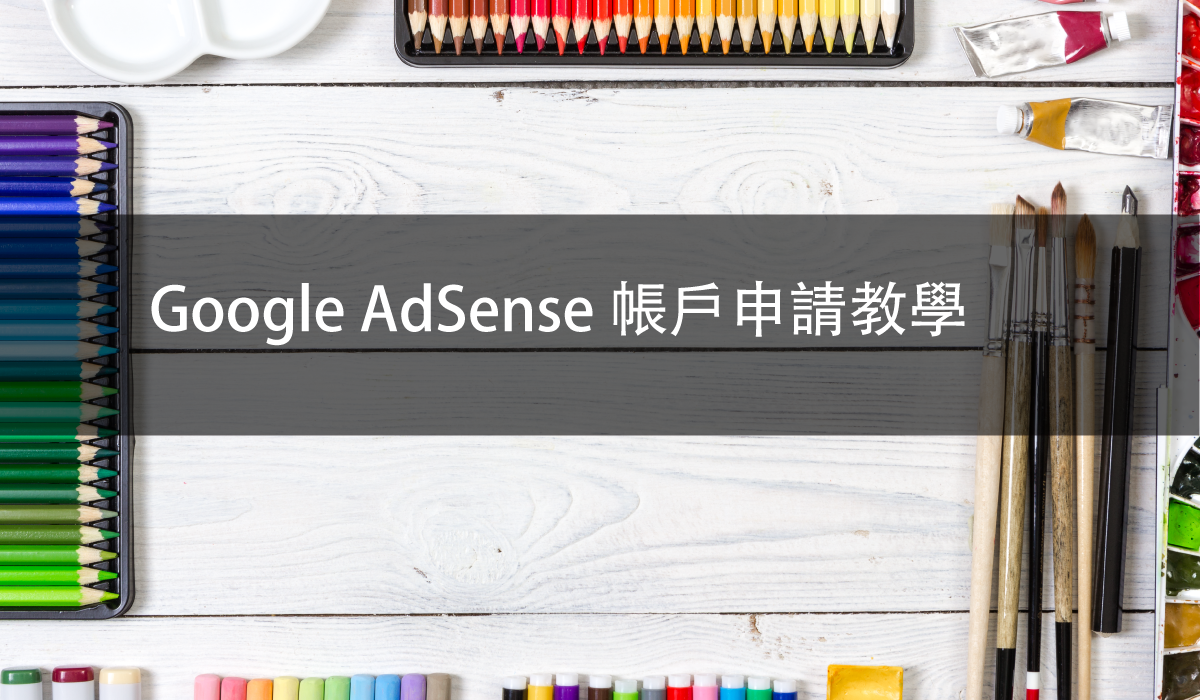本篇教學提供給尚未使用過 Google Analytics 的夥伴,若網站本身已經有使用 Google Analytics,站長則可以使用現有的驗證碼連結 Google Analytics 4 服務,不必註冊新的帳號。
延伸閱讀


如何使用現有 Google Analytics 加入 Google Analytics 4?
本次教學主要提供正在使用 Google Analytics (分析) 的網站,直接連結 Google Analytics (分析) 4 資源,不必重新申請新的帳號或 GA 4,如果您是未曾使用 GA的夥伴,請…
目錄
Google Analytics 帳號申請步驟
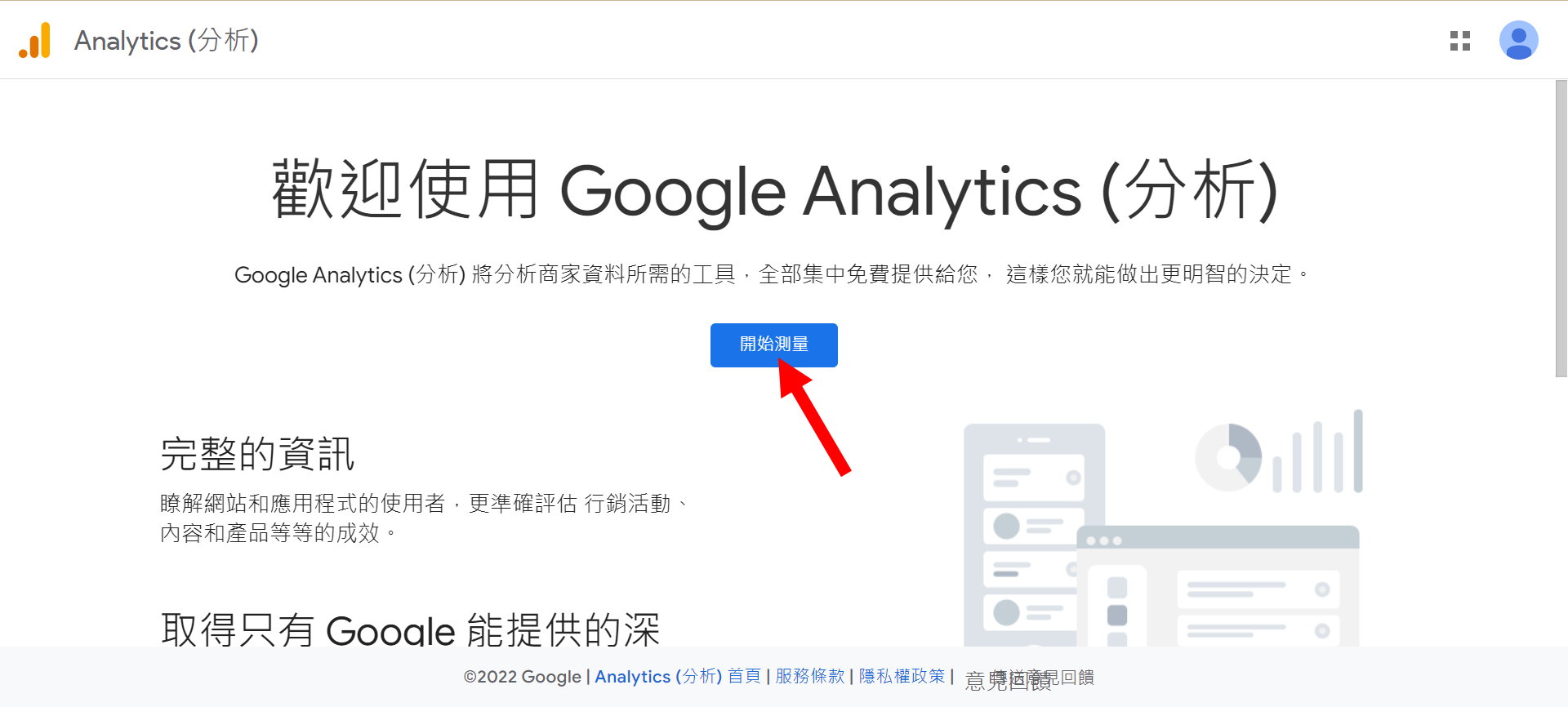
首次使用 Google Analytics 4 服務,需要先前往 analytics.google.com 完成註冊!
這邊會建議站長在註冊服務時,選擇與 Google Adsense、Google Search Console 相同的 Gmail帳號註冊,以便後續方便串接數據。
輸入帳戶名稱
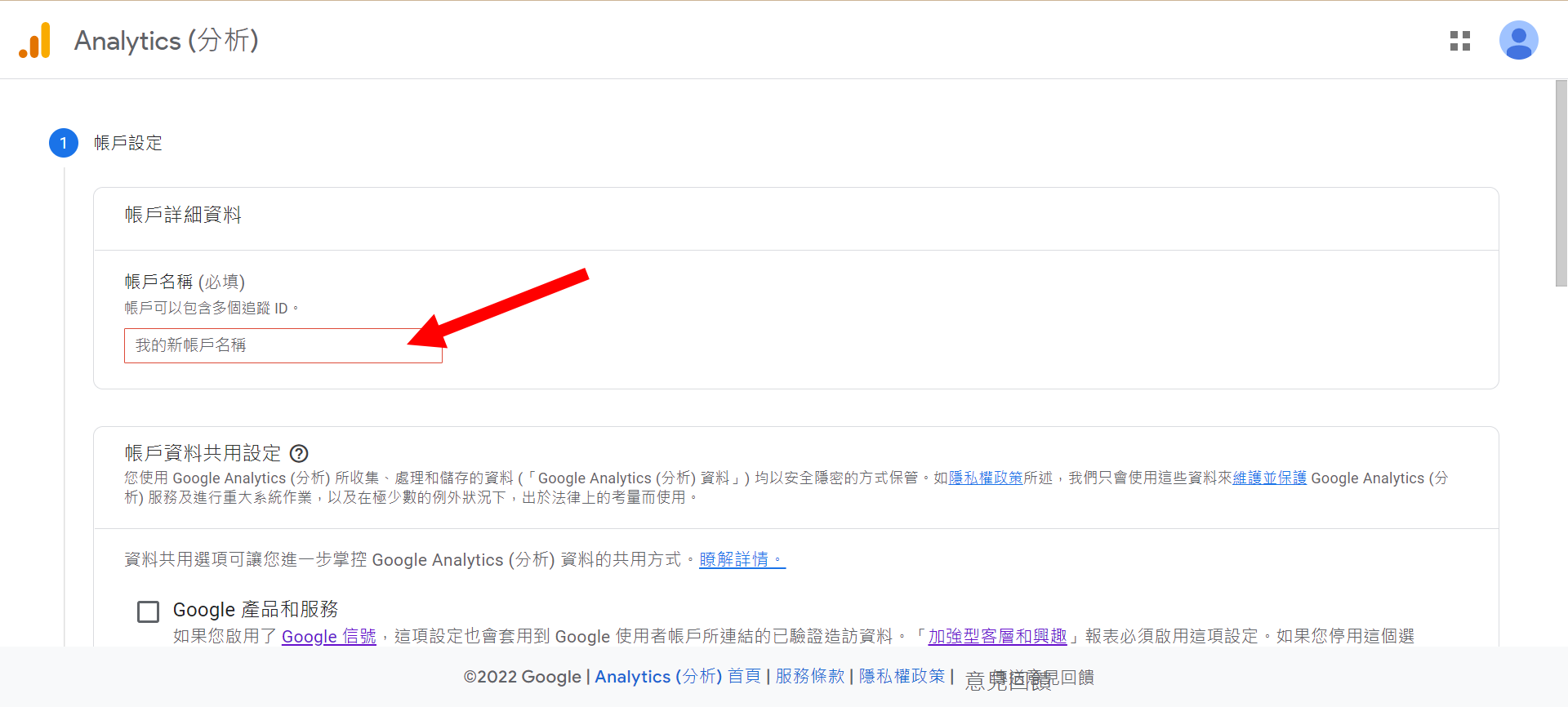
用於區分帳戶,可任意命名。
選擇帳戶資料共用設定
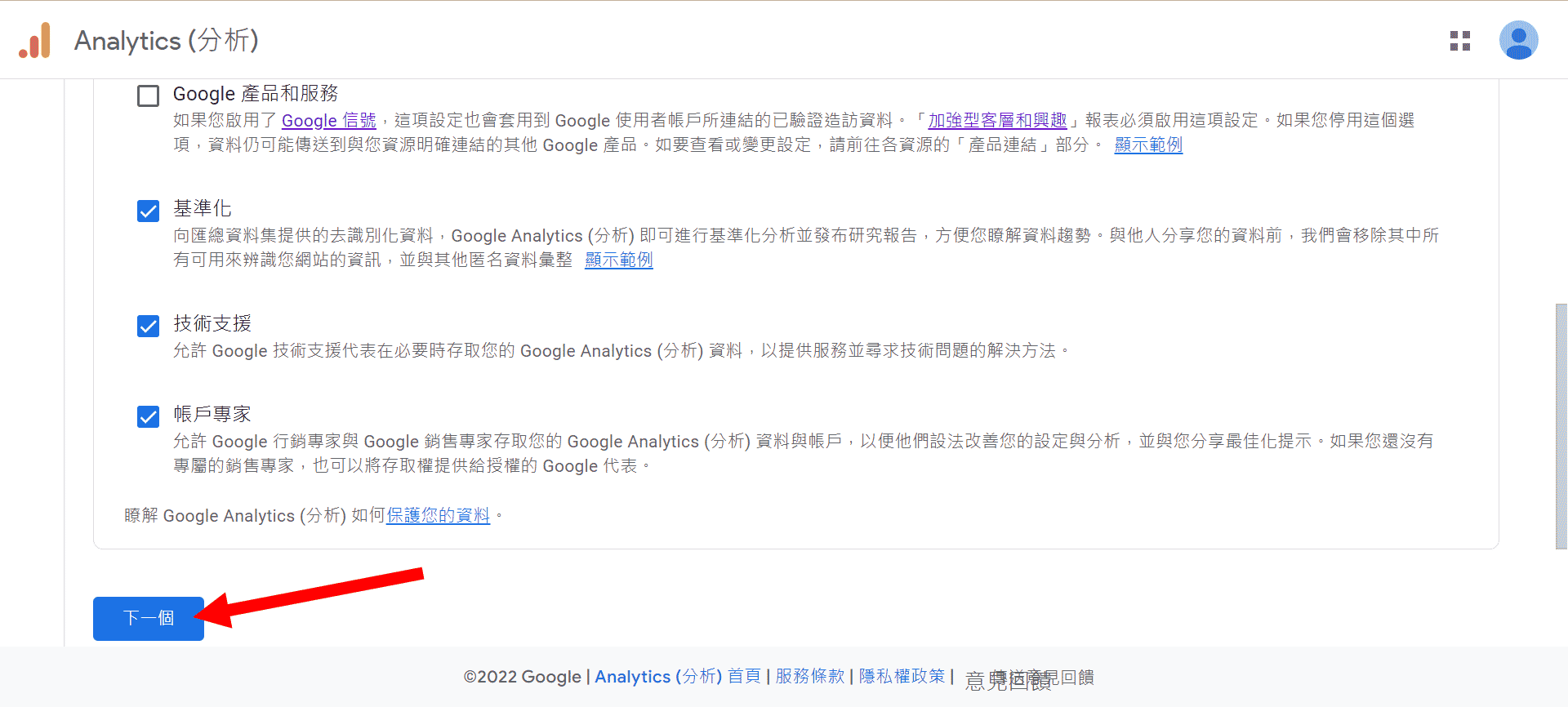
完成帳戶設定,按『下一步』。
輸入資源名稱
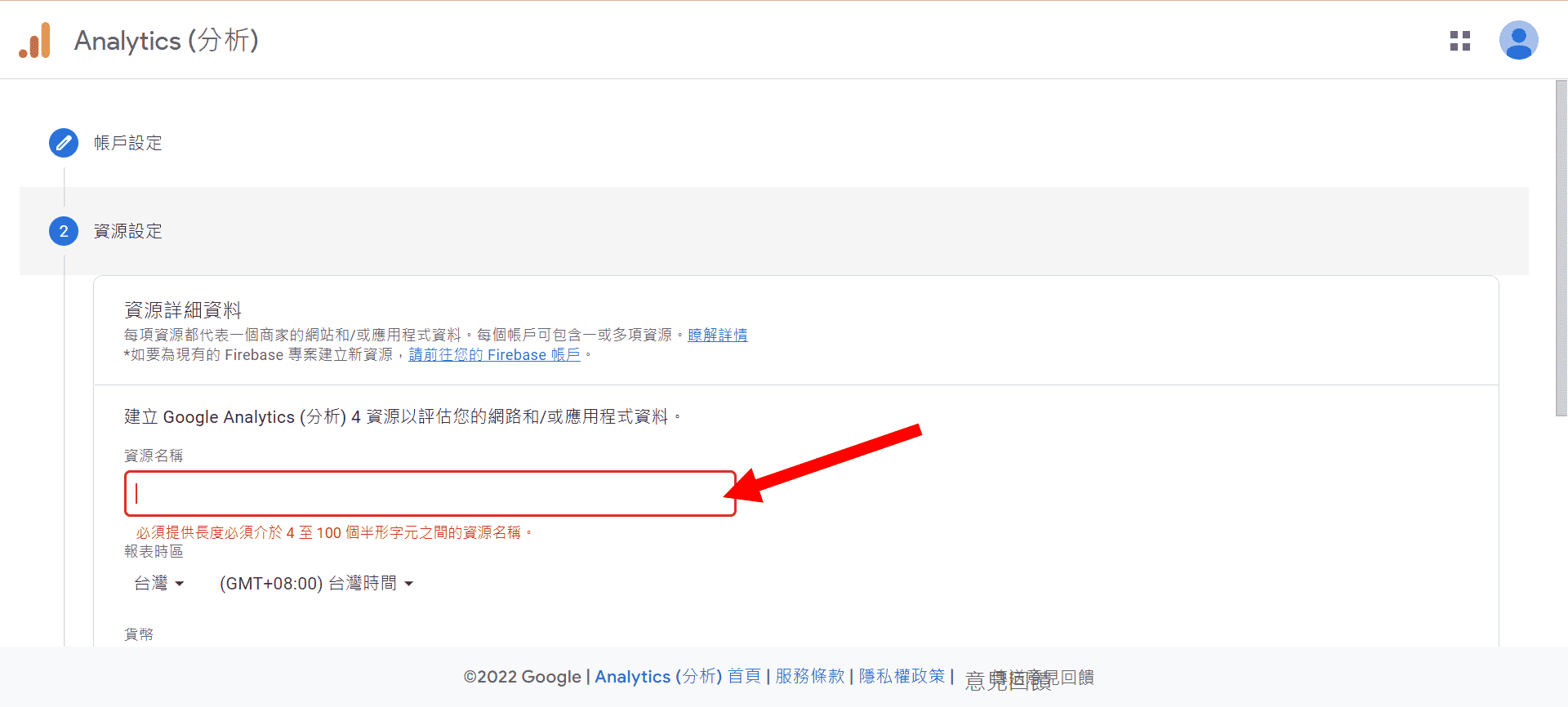
輸入要在Analytics (分析) 中顯示的名稱,完成後按『下一步』。
提供商家相關資訊
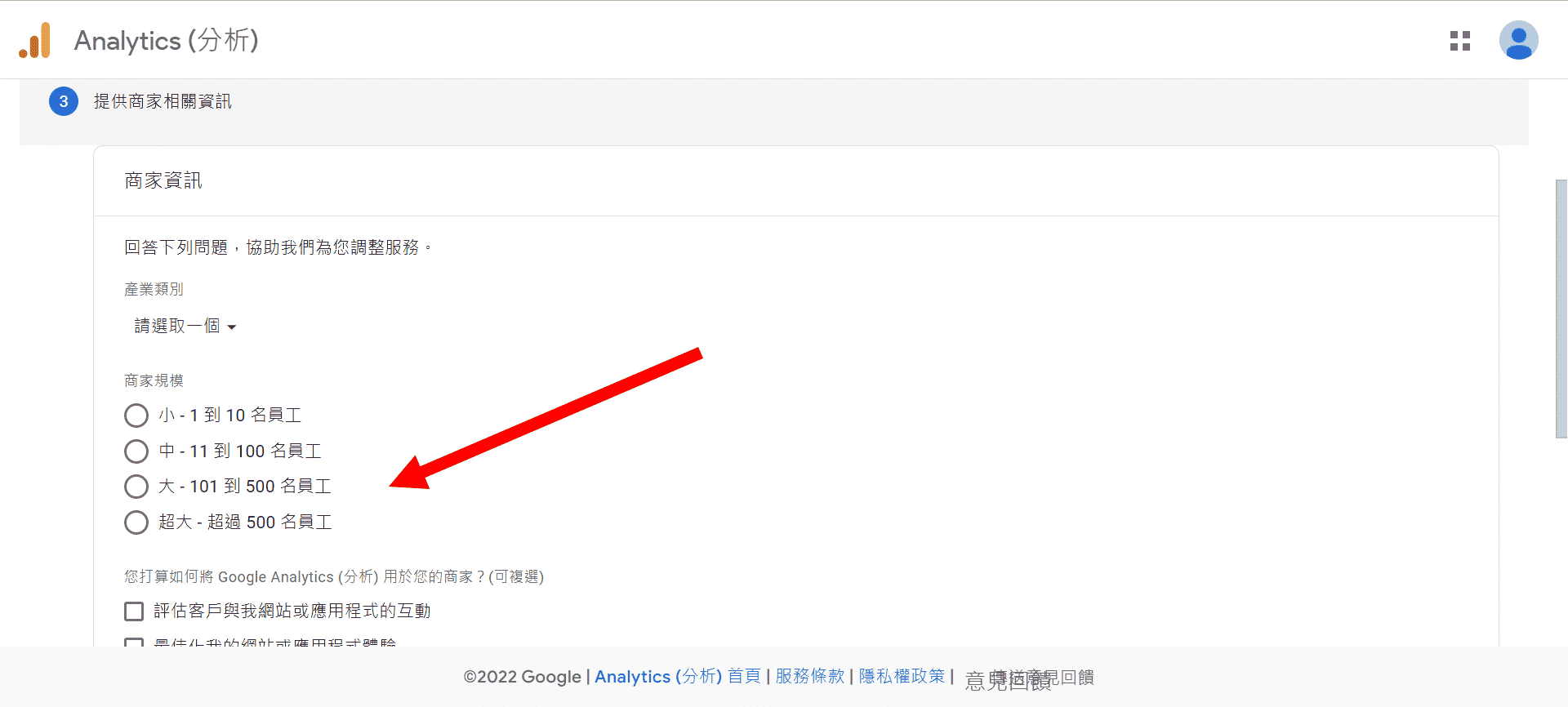
點選完畢,按下『建立』。
Google Analytics (分析) 服務條款合約
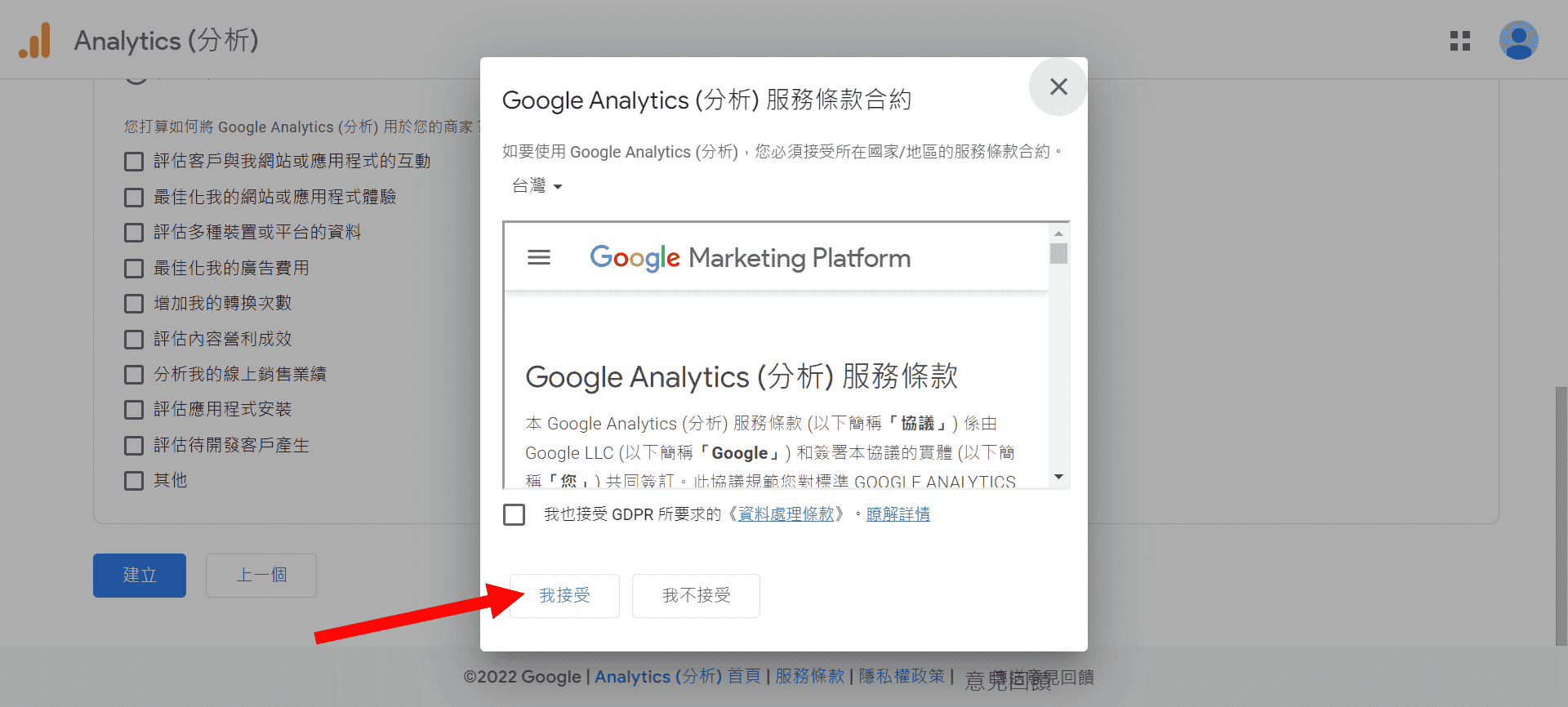
閱讀並勾選 GDRP,按下『我接受』。
帳戶註冊完成

可以看到剛才註冊的名稱。